Як передати відео та фото з iPhone по телевізору

- 1532
- 174
- Ira Moore
Однією з можливих дій, які можна зробити з iPhone, є передача відео (а також фотографій та музики) з телефону на телебачення. Більше того, це не вимагає префікса Apple TV або чогось подібного. Все, що потрібно, - це сучасна телевізійна підтримка - Samsung, Sony Bravia, LG, Philips та будь -який інший.
У цьому матеріалі - способи передачі відео (фільми, включаючи Інтернет, а також власний знімок відео на камеру), фотографії та музика з вашого iPhone на телебаченні на Wi -fi.
Підключення до телевізора для відтворення
Для того, щоб описані в інструкціях, це можливо, телевізор повинен бути підключений до тієї ж бездротової мережі (крім маршрутизатора), що і ваш iPhone (телевізор може бути підключений LAN WIRE).
Якщо маршрутизатор відсутній, iPhone може бути підключений до прямого телебачення Wi-Fi (більша частина телевізора з підтримкою бездротової мережі підтримки Wi-Fi Direct). Для підключення, як правило, достатньо, щоб перейти до iPhone в налаштуваннях - Wi -fi, знайти мережу з назвою телевізора та підключитися до нього (телевізор повинен бути включений). Мережевий пароль можна переглянути в параметрах прямого з'єднання Wi-Fi (де є інші параметри з'єднань, іноді для цього потрібно вибрати вручну налаштування функції) на самому телевізорі.
Показати відео та фотографії з iPhone по телевізору
Все смарт -телевізор може відтворювати відео, зображення та музику з інших комп’ютерів та інших пристроїв у протоколі DLNA. На жаль, iPhone за замовчуванням не має таким чином функцій передачі медіа, однак, третє партійні програми, спеціально розроблені для цих цілей, можуть допомогти в цьому.
У магазині додатків є багато таких додатків, представлені в цій статті, були обрані відповідно до наступних принципів:
- Безкоштовно або, а точніше, умовно оплачено (не вдалося знайти абсолютно безкоштовно) без суттєвого обмеження функціональності без оплати.
- Комфортно і регулярно працює. Я протестував Sony Bravia, але якщо у вас є LG, Philips, Samsung або якийсь інший телевізор, швидше за все, все спрацює не гірше, і у випадку з врахуванням другої програми, можливо, краще.
Примітка. На момент запуску додатків телевізор вже повинен бути включений (не має значення на якому каналі чи з тим, що вхідне джерело) та підключення до мережі.
Allcast TV
Allcast TV - це програма, яка в моєму випадку виявилася найбільш ефективною. Можливим недоліком є відсутність російської мови (але все дуже просто). Безкоштовно доступно в App Store, але включає вбудовані покупки. Обмеження безкоштовної версії - ви не можете запустити слайд -шоу з фотографій по телевізору.
Передача відео з iPhone по телевізору в Allcast TV наступна:
- Після запуску програми буде зроблено сканування, в результаті яких знайдеться доступні медіа -сервери (це можуть бути ваші комп’ютери, ноутбуки, консолі, відображаються у формі папки) та відтворення (ваш телевізор відображається у формі ікони телевізора).

- Клацніть один раз по телевізору (він буде позначений як пристрій для відтворення).
- Щоб передати відео, перейдіть до елемента відео на панелі під відео (фотографії - для фотографій, музики - для музики, і я розповім вам далі про браузер). Коли запити на дозволи на доступ до медіа -тексту, надайте такий доступ.
- У розділі відео ви побачите підрозділи для відтворення відео з різних джерел. Перший елемент - це відео, що зберігається на вашому iPhone, відкрийте його.
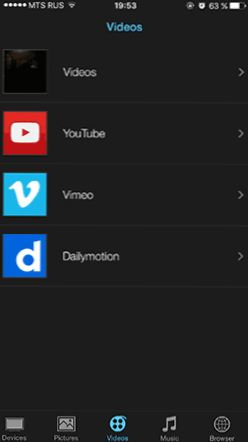
- Виберіть правильне відео та на наступному екрані (екран відтворення) Виберіть один із варіантів: "Відтворити відео з перетворенням" (відтворення відео з перетворенням - виберіть цей елемент, якщо відео було знято на камері iPhone і зберігається у форматі .MOV) та "Відтворити оригінальне відео" (відтворити оригінальне відео - цей елемент повинен бути вибраний для відео з третім -партійних джерел та з Інтернету, t.Е. У форматах, відомих вашому телевізору). Хоча ви можете спочатку вибрати запуск оригінального відео в будь -якому випадку і, якщо воно не спрацює, перейти до відтворення з перетворенням.
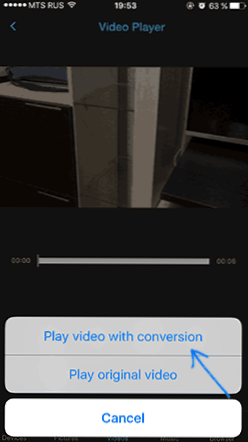
- Насолоджуйтесь переглядом.
Як було обіцяно, окремо відповідно до пункту "браузера" в програмі, дуже корисно, на мою думку.
Якщо ви відкриєте цей товар, ви потрапите до браузера, де ви можете відкрити будь -який сайт за допомогою онлайн -відео (у форматі HTML5, у цій формі фільми доступні на YouTube та на багатьох інших сайтах. Flash, як я розумію, не підтримується), і після запуску фільму в Інтернеті в браузері iPhone він автоматично почне грати по телевізору (не потрібно тримати телефон на екрані).
Програма Allcast TV в App Store
Телевізійна допомога (телевізійна допомога)
Я б поставив цю безкоштовну програму в першу чергу (безкоштовно, є російська мова, дуже приємний інтерфейс і без помітних обмежень на функціональність), якщо він повністю працював у моїх тестах (можливо, функції мого телевізора).
Використання телевізійної допомоги схоже на попередній варіант:
- Виберіть потрібний тип вмісту (відео, фото, музика, браузер, онлайн -сервіси та послуги хмарного зберігання додатково доступні).
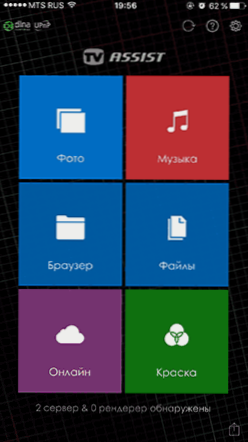
- Виберіть відео, фотографію чи інший елемент, який вам потрібно показувати на телевізорі у сховищі на своєму iPhone.
- Наступним кроком є початок відтворення на виявленому телевізорі (медіа -рендер).
Однак у моєму випадку програма не могла виявити телевізор (причини були не зрозумілими, але я думаю, що справа в моєму телевізорі) ні простим бездротовим з'єднанням, ні у випадку з Wi-Fi Direct.
У той же час, є всі підстави вважати, що ваша ситуація може бути різною, і все буде працювати, оскільки програма все ще працює: оскільки переглядаючи доступні мережеві медіа -ресурси з самого телевізора, вміст iPhone був видимим і доступним для відтворення.
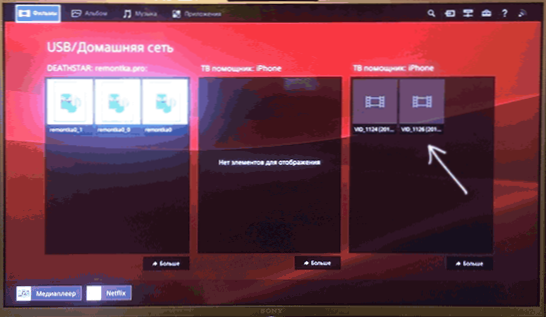
Т.Е. У мене не було можливості запустити відтворення з телефону, але переглянути відео з iPhone, ініціюючи дії по телевізору - без проблем.
Завантажте програму TV Assist в App Store
На закінчення я зазначаю, що ще одна програма, яка не працювала належним чином для мене, але, можливо, ви будете працювати для вас - C5 потік dlna (або створення 5).
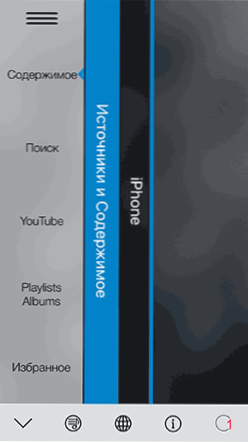
Це безкоштовно, російською мовою і, судячи з опису (і внутрішнього вмісту), підтримує всі необхідні функції для відтворення відео, музики та фотографій на телевізорі (і не тільки - сама програма може втратити відео з серверів DLNA). У той же час, безкоштовна версія не має обмежень (але показує рекламу). Під час перевірки програма "бачила" телевізор і спробувала показати вміст на ньому, але з боку телевізора виникла помилка (ви можете переглянути відповіді пристроїв у C5 потоці DLNA).
Я закінчую це, і я сподіваюся, що вам вперше вдалося, і ви вже розглядаєте багато матеріалів, знятих на iPhone на великому екрані телевізора.

